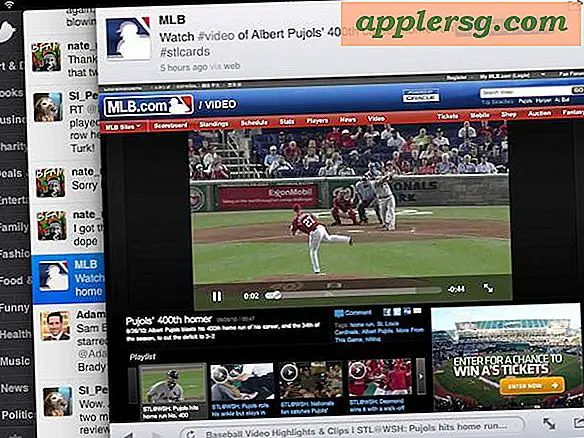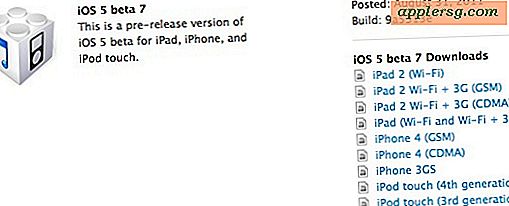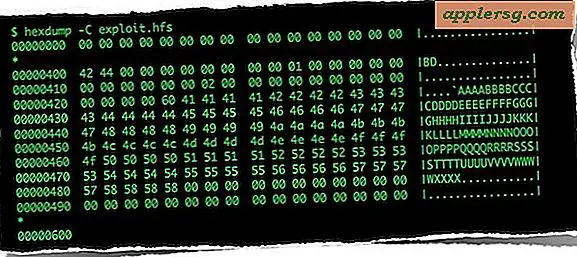Comment changer de coiffure dans Photoshop
Articles dont vous aurez besoin
Photoshop
Photo numérique de vous-même
Images en ligne de coiffures
Envie de changer de coiffure mais vous aimeriez d'abord un aperçu ? Photoshop, quelques photos de styles variés et une photo de vous suffisent. Avec quelques outils logiciels et calques pour créer différents looks, vous pouvez facilement prévisualiser votre nouveau vous.

La première étape consiste à ouvrir la photo de vous-même dans Photoshop. Appuyez sur "Ctrl-J" pour créer une copie de la photo. Dans tes couches, détourne le regard.
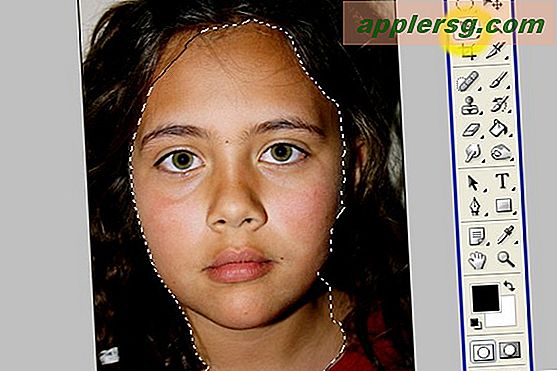
Utilisez l'outil lasso magnétique (entouré en jaune) et tracez le contour de votre visage et de votre cou.
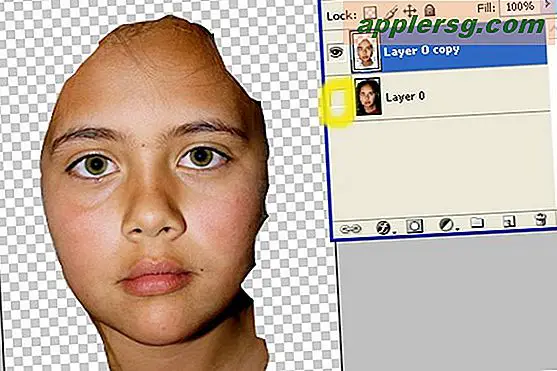
Allez dans "Sélectionner > Inverser", puis appuyez sur Supprimer. Retirez l'œil (voir le cercle jaune) à côté de votre photo d'origine pour qu'il soit désormais invisible. Vous devriez vous retrouver avec un visage glabre.
Assurez-vous que toutes vos photos sont de la même taille que votre portrait. Ajustez la taille des photos et les pixels pour que chaque image soit interchangeable.

Ouvrez votre première photo. Utilisez l'outil magnétique et tracez les cheveux. Ensuite, allez dans "Sélectionner> Inverser" et appuyez sur Supprimer. Il ne vous reste que les cheveux et un fond transparent.
Répétez le processus ci-dessus autant de fois que vous avez de styles de cheveux que vous aimeriez essayer.
Revenez à votre tête sans poils d'origine.
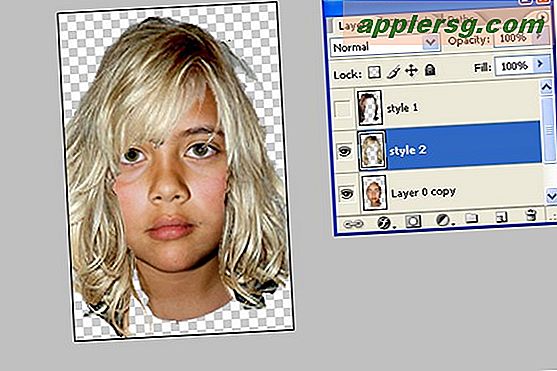
Tirez chaque coiffure dans sa propre couche. Maintenant, vous pouvez vous déplacer d'avant en arrière en utilisant l'œil sur la gauche pour voir à quoi ressemblent les styles.

Voilà, un nouveau vous. Zoe doit-elle devenir blonde ? Peut-être, peut-être pas, mais l'aperçu est certainement amusant et évite d'avoir peur d'essayer quelque chose de nouveau, ce qui est toujours une bonne chose.
Conseils
Faites en sorte que chaque photo que vous utilisez ait exactement la même taille. J'ai utilisé 200 x 300. Utilisez l'outil "Edition > Transformation libre" pour ajuster les coiffures à votre photo. Il existe de nombreux sites qui font le travail pour vous, comme thehairstyler.com, mais c'est bien de savoir comment le faire vous-même car vous n'êtes alors pas limité et pouvez faire n'importe quel style.